



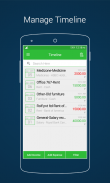
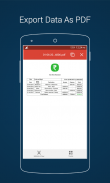


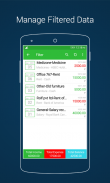
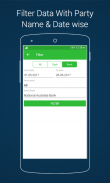
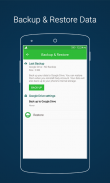
Daily Account Manager Book - I

Descriere Daily Account Manager Book - I
În acest utilizator app menține și de a gestiona o tranzacție sa / zi, cum ar fi cont CST facturile GST produse alimentare și de călătorie, birou, acasă cu caracter personal N alte urmări cheltuielile de buzunar de zi cu zi, etc, cu seif n securizat.
Orice unul ca elevii colaj, profesor, oameni de afaceri corporative sau femei, hotel, pensiune sau acasă de închiriere pot urmări acolo proprii de venituri și cheltuieli ziua, luna, anul și categoria de grup de înregistrare înțelept tranzacție.
Basic trei meniuri cu multe caracteristici utile, care sunt după cum urmează.
1. Timeline
2. Sumar (Detaliu Raport personalizat)
3. Setări
1. Cronologie: În cronologie utilizator poate păstra și gestiona înregistrările contului de zi cu zi.
Această secțiune în partea de jos a paginii de subsol există trei butoane sunt disponibile (A) Adauga venit, (b) Se adaugă cheltuieli, (C) de filtrare (căutare personalizată).
(A) Adăugați venituri
> Adăugarea dvs. bani veniturilor din economii prin
Adăugați venituri buton.
> Selectați tipul de venit cum ar fi
"numerar" sau
"Banca" .
> Selectați
"Data" pentru venitul tau. data curentă este afișată în mod implicit.
> Selectați
Cont sau părți sau Nume de persoană .
> Introduceți veniturile
"Titlu / Descriere" .
> Introduceți venitul
"Suma" .
> Acum, utilizatorul poate selecta categoria Venituri din listă și, de asemenea, adăuga mai multe categorii de venituri proprii din colțul din dreapta sus semnul + și din setările aplicației.
> Dacă tipul de utilizatori pe venit este banca, apoi selectați banca din listă numele băncii sau, de asemenea, adăuga mai multe bănci din colțul din dreapta sus semnul + și din setările aplicației.
Notă: Dacă utilizatorul doriți să înregistreze tranzacții fixate apoi, în această secțiune din dreapta sus opțiune spectacol pini. toate înregistrările fixate arată în Tranzacțiile cu ghimpe.
(B) Adăugați Expense
> Adăugarea banii de cheltuieli de
Adăugați cheltuieli buton.
> Selectați tipul de cheltuieli cum ar fi
"numerar" sau
"Banca" .
> Selectați
"Data" pentru cheltuiala ta. data curentă este afișată în mod implicit.
> Selectați
Cont sau părți sau Nume de persoană .
> Introduceți cheltuiala
"Titlu / Descriere" .
> Introduceți cheltuiala
"Suma" .
> Acum, utilizatorul poate selecta categoria de cheltuieli din listă și, de asemenea, adăuga categorii de cheltuieli mai proprii din colțul din dreapta sus semnul + și din setările aplicației.
> Dacă tipul de utilizatori de cheltuieli este banca, apoi selectați banca din listă numele băncii sau, de asemenea, adăuga mai multe bănci din colțul din dreapta sus semnul + și din setările aplicației.
Notă: Dacă utilizatorul doriți să înregistreze tranzacții fixate apoi, în această secțiune din dreapta sus opțiune spectacol pini. toate înregistrările fixate arată în Tranzacțiile cu ghimpe.
(c) Filtru
> Utilizatorul poate căuta personalizate Toate datele tranzacție în numerar, cu Banca de la până în prezent și de partid rezumat înțelept.
2. Rezumat:
Doar meniul glisează și faceți clic pe Sumar te va arata Toate, Astăzi, ziua, luna și anul tranzacție de date de cont înțelept cu bara de căutare.
colțul din dreapta sus prezinta trei puncte este suficient să apăsați pe ea aici patru meniu sunt definiți dacă doriți să exportați raportul de sinteză ca PDF vă rugăm să faceți clic pe ea.
3. Setări:
In acest meniu prezinta venituri si cheltuieli Categorie, Nume Bank, Party Nume, Vizualizare fișier PDF, Selectați limba, Schimbare parolă cu amprentă digitală, dacă este disponibil, Schimbare e-mail și on-line de backup disk de date & Restore opțiuni.
caracteristici gratuit nelimitat cum ar fi tranzacții, banca adaugă, se adaugă venituri n categorii de cheltuieli, adăugați parte, și de export fișiere PDF nelimitat cu backup de date de cont și de restaurare.
Păstrați tranzacția GST contabilitate se înregistrează în condiții de siguranță și securitate.
Dacă aveți orice probleme sau sugestii, vă rugăm să nu ezitați să ne contactați!
























